全屋有线与WiFi无死角全覆盖(全屋WiFi无缝覆盖)
序
在装修时,无论自请水电工人还是外包装修公司,大部分在网络方面的知识与经验都非常少,大部分业主也是一知半解。于是装修完成后要么网络接口不够用,要么WiFi覆盖存在较多死角且延迟较高,无法满足看视频、玩游戏的需求。本文将为大家讲讲我如何给一套140平五房两厅的房子,实现了有线网络齐全、WiFi全无死角的高速家庭网络,希望能给大家一个参考。

设备解释
设备解释的目的是让小白简单的了解设备的功能,以及需要注意的一些内容,实际每一个设备都可以专门开一个文章来讲,但篇幅有限,本文不计划展开讲设备的内容,点到为止。因为涉及到南北运营商,这里先交代笔者地处广西南宁。
光猫

光猫是申请了运营商宽带以后由运营商提供的产品,或租或买或送。它的作用是把光纤转换成我们常用的网线接口,并通过拨号方式连接外部网络,一般自带有4个网口以及WiFi。
主要注意的点有以下几个:
1.一定要选千兆猫。
2.尽量选择华为的产品。
3.安装时候让师傅开启路由拨号功能,运营商的光猫一般性能比较一般,大部分人家里设备柜也不好散热,因此拨号功能交给路由器执行会更好。
我家使用的是电信送的千兆华为光猫。
路由器

路由器是一个家庭网络的核心,我们可以把它理解为一个快递处理站点,什么数据应该走外网,什么数据走局域网内,什么数据可以飞到国外,都是路由器的作用,他是一个智能的数据传送、处理中心,也是大家最应该花钱的一个设备。
主要注意的点有以下几个:
1.路由器是网络质量的核心,太便宜的不推荐。
2.WiFi6、Mesh是目前家用路由器必须的两个功能。
3.只要房子不是三五十平米,一个路由器就无法保证所有角落都有很好的网络体验,路由器并不是越贵信号就越好,好的路由器信号与穿墙能力都是几乎相等的,因为国家规定了无线发射功率,大家都只能达到这个上限而已。
4.发热控制与散热能力非常重要,许多家庭路由器都要放在电箱或是柜子内等不通风的地方。
交换机
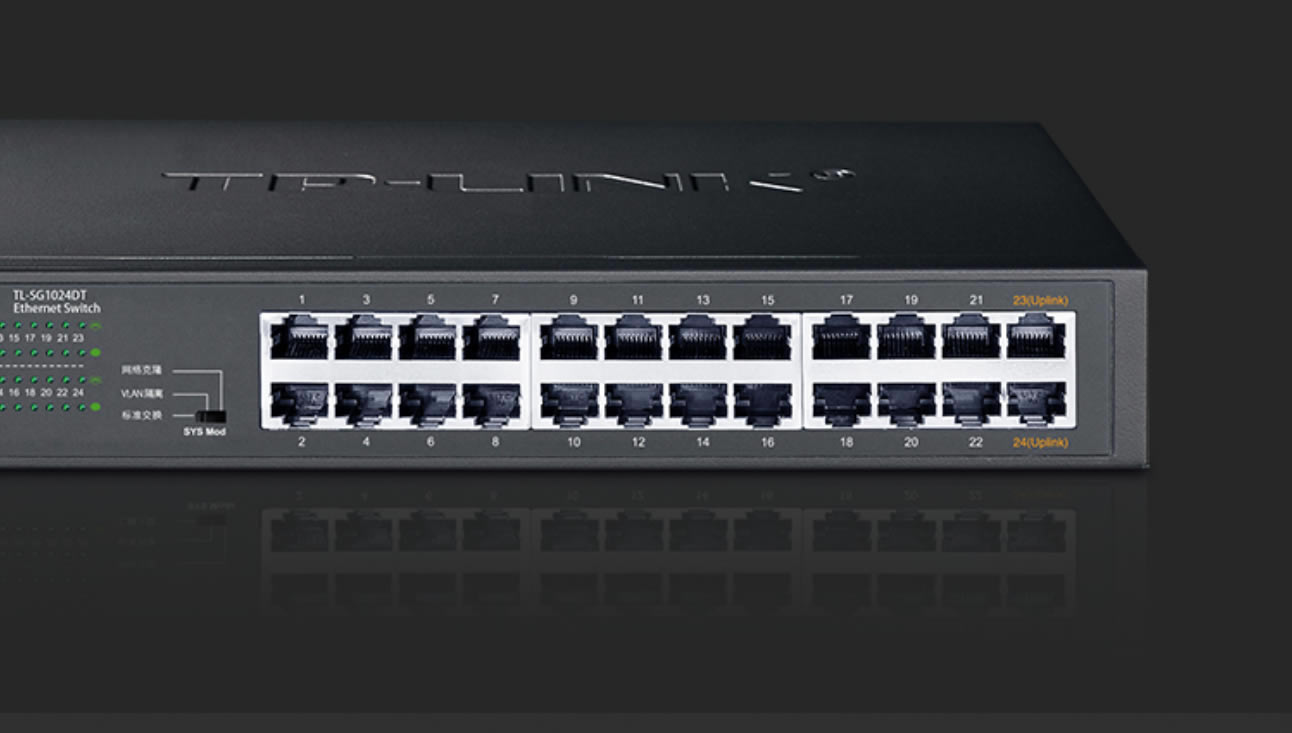
交换机的主要作用是扩展网络端口用的,毕竟路由器大多4个网口不足以满足家庭需求,交换机分为网管型与非网管型,按照我的家庭布线方式,我是不需要使用到网管型交换机的,因此本文往下提到的交换机都是指非网管型交换机。
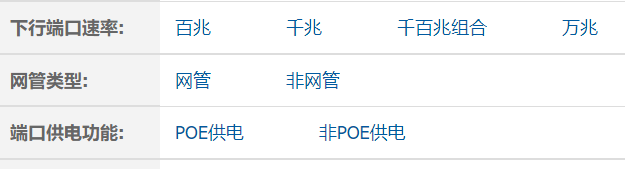
主要注意的点有以下几个:
1.千兆交换机起步,如果内部网络设备间经常做大量的数据吞吐,或是不差钱的用户,可以考虑万兆级别的产品。
2.铁壳作为最基本的标准,便于散热。
3.端口数量做好备用,如家里使用12个端口,建议配备16口的交换机,做好日后添加设备以及端口损坏替换使用。
PoE交换机

PoE交换器,简单理解就是使网线带有供电功能的交换机,主要给一些无线AP(下面提到)以及部分网线供电的摄像头使用,如果不使用这些设备,普通家庭是不需要POE交换机的。
主要注意的点有以下几个:
1.POE交换机都带有不小的电源,如果是网络箱要注意空间的预留。
网线
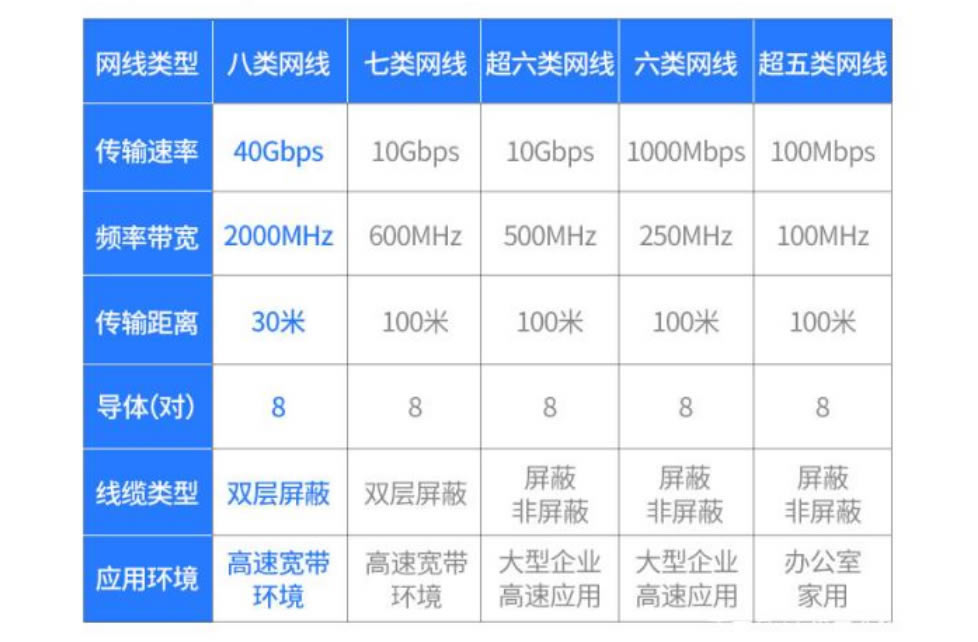
这是百度找来的一张网线区别图,上面超五类传输速度其实是错误的,超五类网线同样也是1000Mbps的传输速率。大部分家庭,超五类、六类的千兆网线能满足目前与未来最少10年的使用,且较为经济,也是我家选择的级别。其他超六跟七类啥的,看自己需求吧。
主要注意的点有以下几个:
1.可以通过购买不同颜色的网线实现房间与功能区分;
2.不要买杂牌的!
3.网线一定要穿管使用,便于日后更换。
86型 网线插座

86型插座指的是我们常见的家庭插座,这种86型的网络插座有单口与双口两种选择。要注意网线插座与网线一样,都分不同接口,我家里选择的是千兆六类的网线与接口。
主要注意的点有以下几个:
1.接口模块要与网线对应,不要网线选了六类而接口却是五类的。
2.网线模块买质量好点的,容易坏。
3.打网线模块有一定难度,水电师傅不一定会弄,要提醒看说明书并进来做好测试,避免过了维修时间才入住。
无线 86型 面板式AP

住过酒店的朋友大多见过这个产品,带有一个网线接口同时又带有WiFi功能,可以理解为是86型网线插座的扩展版本。用于因美观、空间等原因不方便放置小型路由器的房间使用。
主要注意的点有以下几个:
1.产品大多是百兆接口,网线与WiFi速度都不高,覆盖面积基本只有房间内。
2.需要使用PoE供电路由器连接的网线才能使用,成本不低。
3.非必要不建议选择。
Mesh
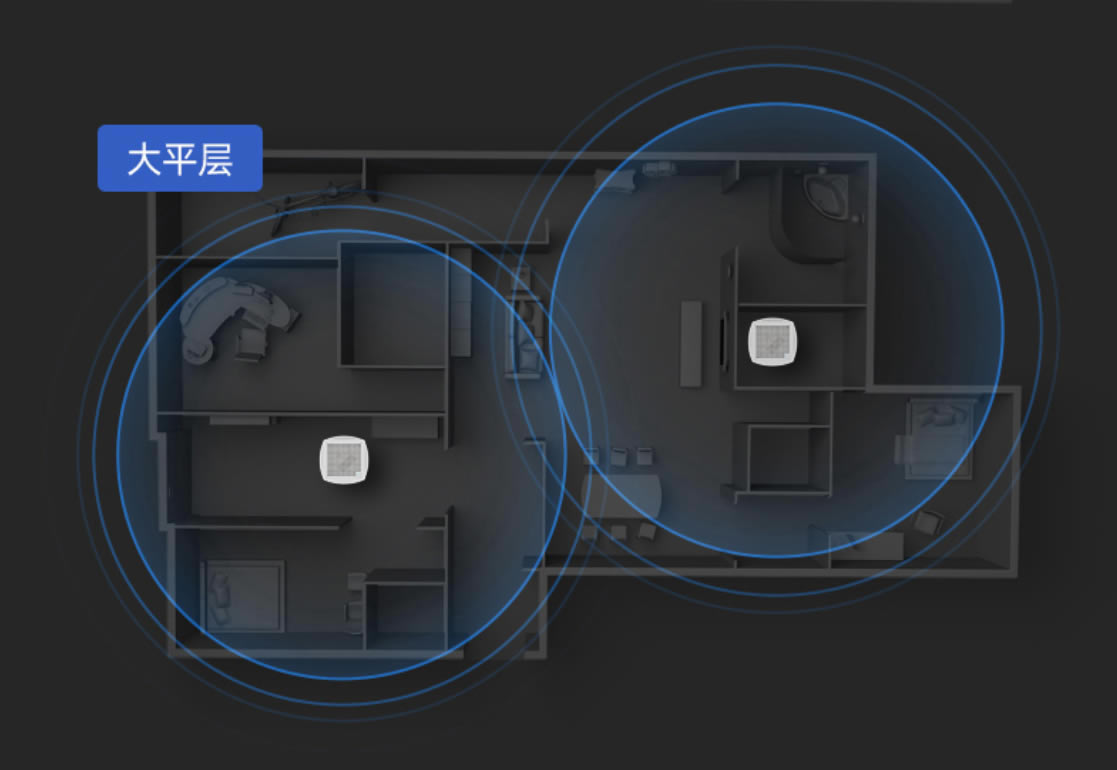
关于Mesh在技术上与普通家庭WiFi网络的区别,我举一个简单的例子:
假设家里如上图有2个WiFi信号点,一个WiFi1在客厅,一个在主卧WiFi2,当我们连接了客厅的WiFi1然后回到房间后,WiFi1的信号虽然比较弱,但还是跟手机保持连接状态的,我们需要手动在WiFi设置里面选择主卧的WiFi2。那打游戏、在线看剧、视频通话等一切网络在线的功能都会为此中断。
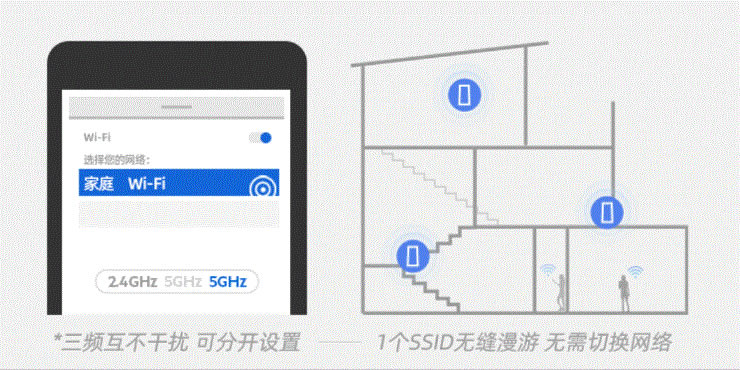
而组了Mesh网络后,路由器还是在原来的地方不变,只是家里不用再去给每一个WiFi设置WiFi1、WiFi2、WiFi3此类的名字了,全屋WiFi统一都用一个名字,上网设备可以在不同设备之间自己自动的无缝切换。
而比较特别的是,Mesh有三种模式:
1.一种是我们最传统的,有线模式,跟原来家里安装的几个WiFi一样,插上线进行,适合像我这种装修时候就做好布线的用户。
2.一种是无线模式,除了主Mesh外,其他子Mesh是可以通过无线方式进行连接的。
3.第三种是混合模式,就是第前两种的结合。
在优先级上:有线模式>混合模式>无线模式
因为我这里是从装修角度出发,所以本文只讲有线模式。
布线思路
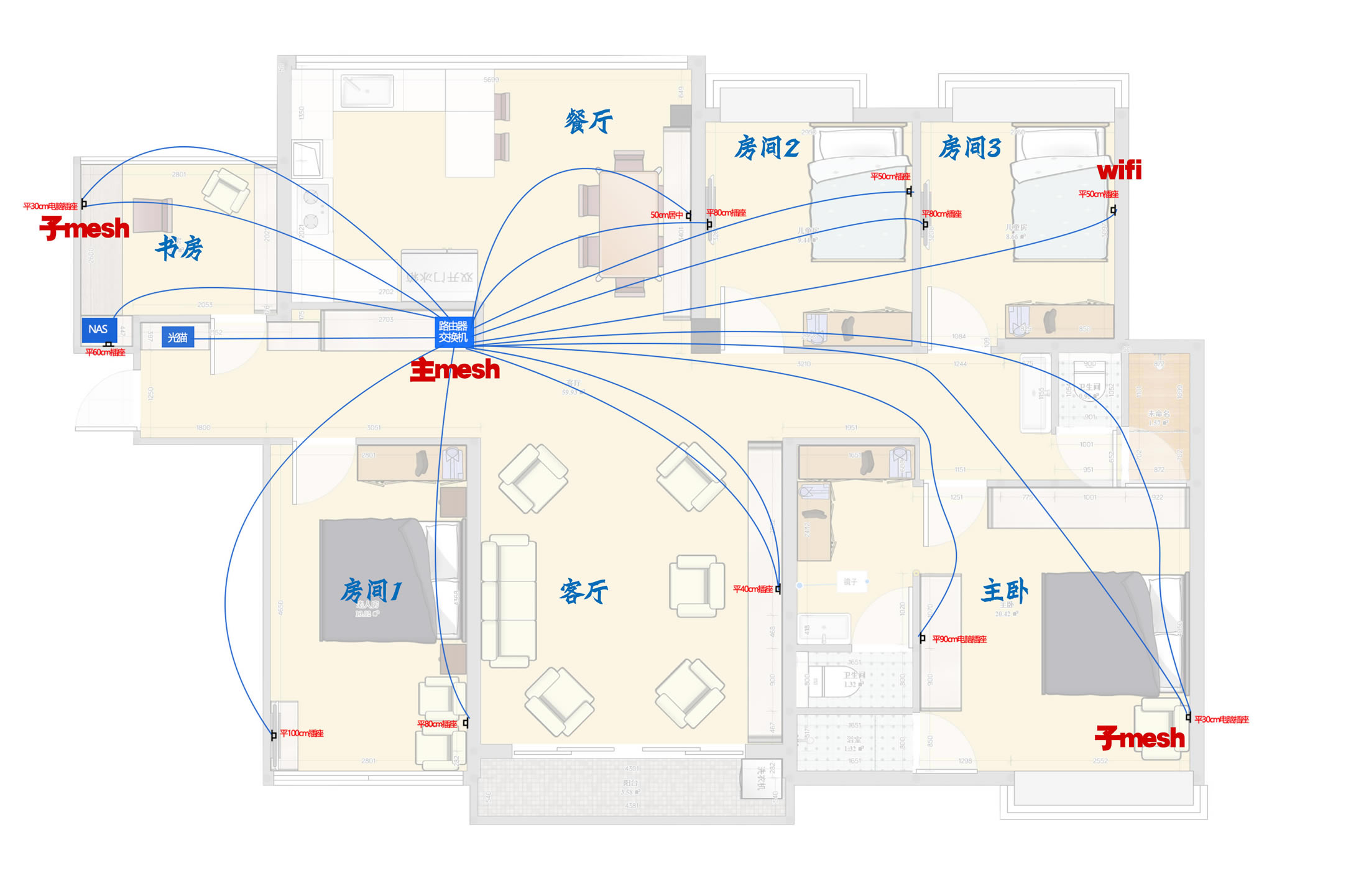
楼主家是套内实际面积约130平五房两厅的房子,最左边光猫的位置是开发商放置的多媒体箱,里面就放置了光猫跟一个电源插座,还没有Mesh路由器时我家共有3个WiFi,分别用123进行命名,换地方了就自己手动切换,非常不方便,直到换了领势5500Mesh路由器之后方便了太多,终于打算结合Mesh给大家做一个布线实战教程。

我把主Mesh路由器放在了客厅与餐厅的中间位置的鞋柜中,因为鞋柜与厨房之间的墙是轻质砖,所以对信号的衰减并不会太明显,然后再以此为中心,把网线布置到了全屋各处位置,主要分布的位置从左到右分别有如下几个:
书房:3条网线,1条给电脑,1条给子Mesh,1条给NAS。
房间1:2条网线,1条给电视,1条备用。
餐厅:1条网线备用,考虑以后餐厅电视什么的。
客厅:2条网线,1条给电视,一条备用,考虑以后PS5什么的。
房间2:2条网线备用,以后1条给电视。
房间3:2条网线,1条给POE供电的面板式AP,1条以后给电视。
主卧:3条网线,1条给电视,1条给子Mesh,1条备用。
去掉光猫到路由器的1条网线外,我家一共布置了15路网线。
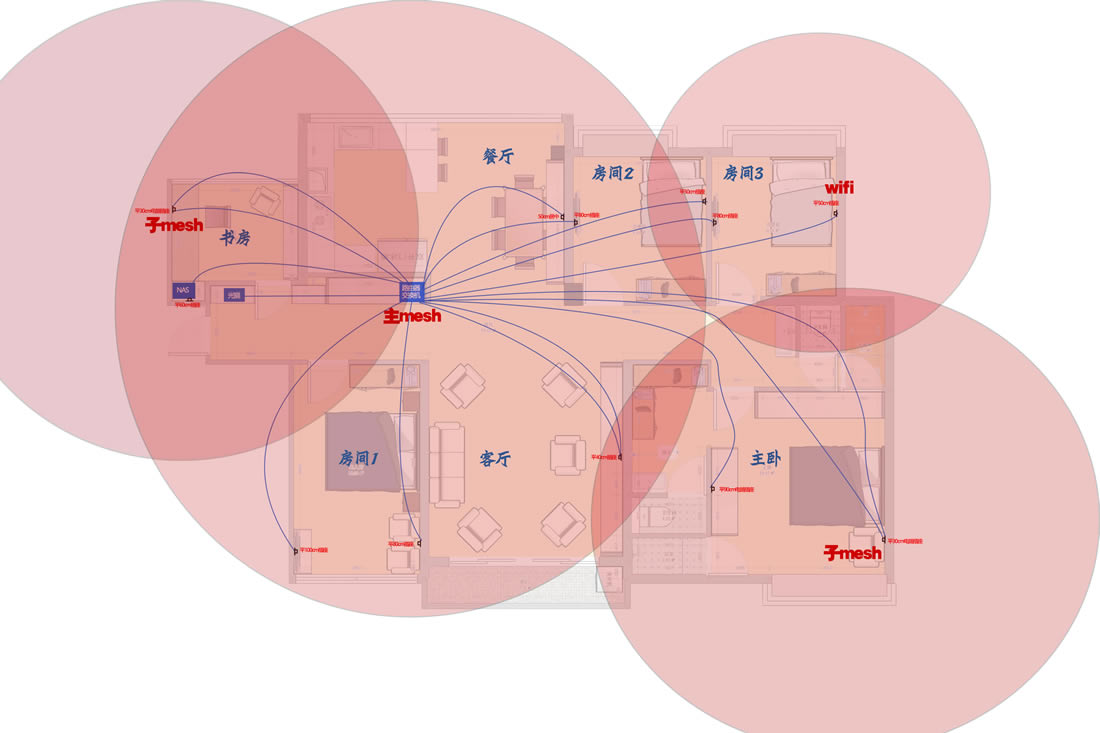
Mesh覆盖范围图
我使用了三只领势的 5500,把主Mesh放在了房屋中心,两个子Mesh放在了书房与主卧,再加上一个86型AP专门覆盖了右上角落的房间3,在这样的布置下,全屋使用Mesh,绝大部分角落WiFi都是高速且延迟极低的状态,而房间3因为位置的问题,跟主Mesh与主卧的Mesh都隔着两堵墙,专门再安装一个子Mesh有点浪费,且目前处于空置的状态,想着以后作为儿童房使用,对WiFi可能需求还不大,当初就尝试装了一个面板AP,后来才发现成本高又不好用,还不如直接外接一个100块的路由器来做AP实在。
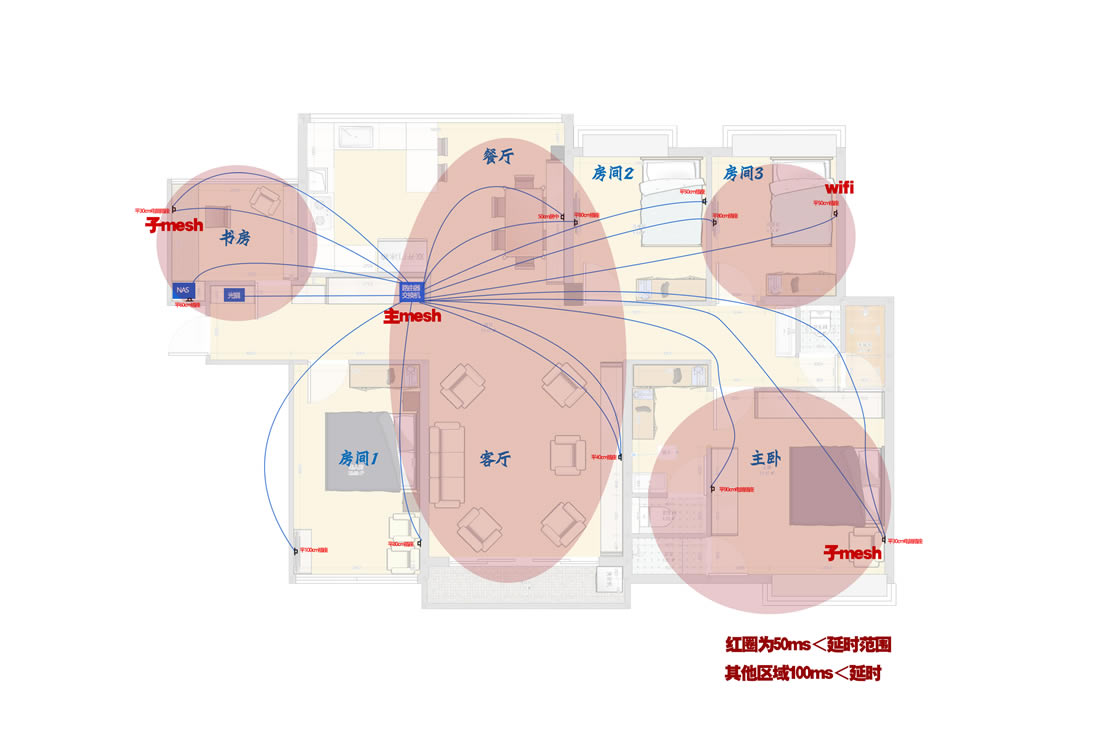
打游戏确保30ms延迟范围图
30ms延迟只有一种需求就是打游戏,根据我自己的活动范围,书房、客厅、餐厅与主卧,是我经常会呆着打游戏的地方,因此在三个Mesh路由器的覆盖下,这四个范围基本没有任何墙壁遮挡,延迟完全保持在30ms之内,非常顺畅。
简单总结一下:
全屋无论在哪里,WiFi实现高速低延迟,保证非竞技类游戏(如元神、我的世界等)、看视频、微信聊天都正常使用。
个人的活动区域实现30ms的延迟速度,保证竞技类游戏(吃鸡、王者等)正常使用。
每个房间最少2个网口,后期增加路由器做AP与其他设备完全不冲突。
这是转换成拓扑图的形式,大家可以简单看看:
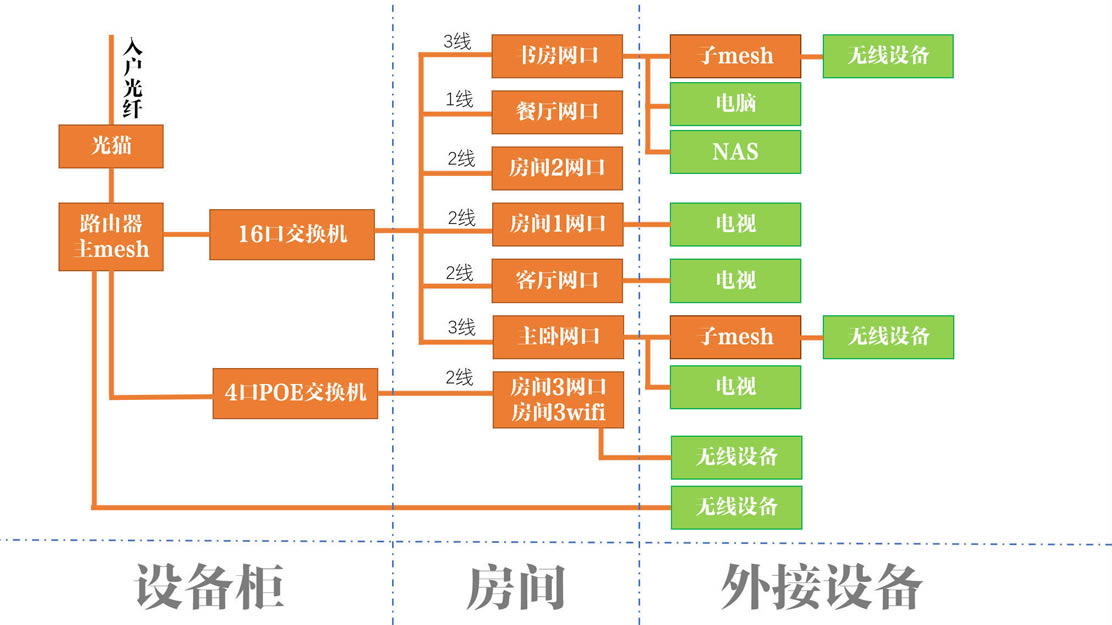
最左边是放在网络线与设备柜内部的设备,就是核心的光猫、路由器、交换机等。
中间的,是布置了网络接口的房间。
最右边,则是通过有线与无线连接的设备,包括子Mesh、电脑、NAS、手机、平板以及笔记本等设备。
产品推荐
领势 5500 Mesh 路由器

作为路由器御三家之一的领势,在2021年双11的时候推出了5500这款产品。它绝对是路由器领域里面的重磅产品主要有以下几个特点让我在双11首发的时候就把它拿下了~注意,5500两只装的版本叫做5502,三只装的版本叫做5503,并不是升级型号哦。

领势每个路由器都配备了24W的充电器,个人觉得如果能用氮化镓的充电器就好了,因为许多放网络设备的地方往往都空间非常有限。

底部有路由器的初始信息,以及三个功能按键。

同时底部并不是密封的,四周都有风口,能跟顶部散热口形成合理的风道进行散热。

顶部是散热孔,以及黑色大圆点是信号指示灯。

背部的是常规的3+1网络接口与电源接口,设计非常的简洁。

关于外形就说到这,相比外置天线的产品,我更喜欢领势这种内置天线的设计,更加简约大方,就算是摆放在柜子外,也不会显得很违和。
WiFi6+Mesh组网
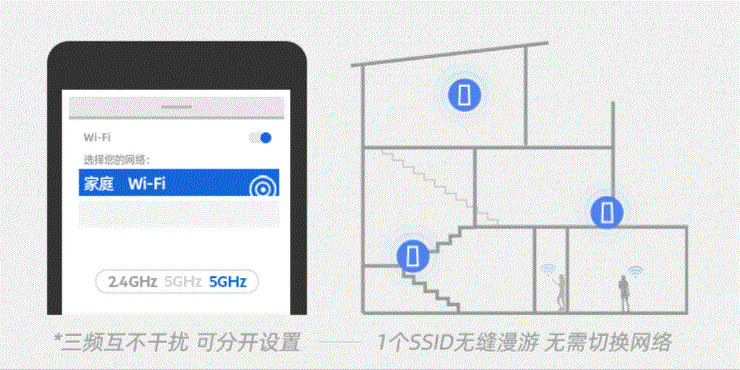
WiFi6+Mesh是领势5500最核心的优势。组了Mesh网络后,家里的多个WiFi设备可以只用一个名称,手机等设备可以随意移动,Mesh会自动选择信号最好一个路由器与设备链接,实现无缝切换。建议大家选择家庭路由器的时候,WiFi6+Mesh组网作为一个核心基础选择。
真.三频路由器
双频路由器指的是2.4GHz和5GHz两个频段结合的路由器。
2.4GHz的特点是:速度很慢覆盖远,一般给智能家电连接使用。
5GHz的特点是:速度很快但覆盖有限,适用手机、平板、笔记本等需要高速的设备用。
那,第三个频,指的是啥?
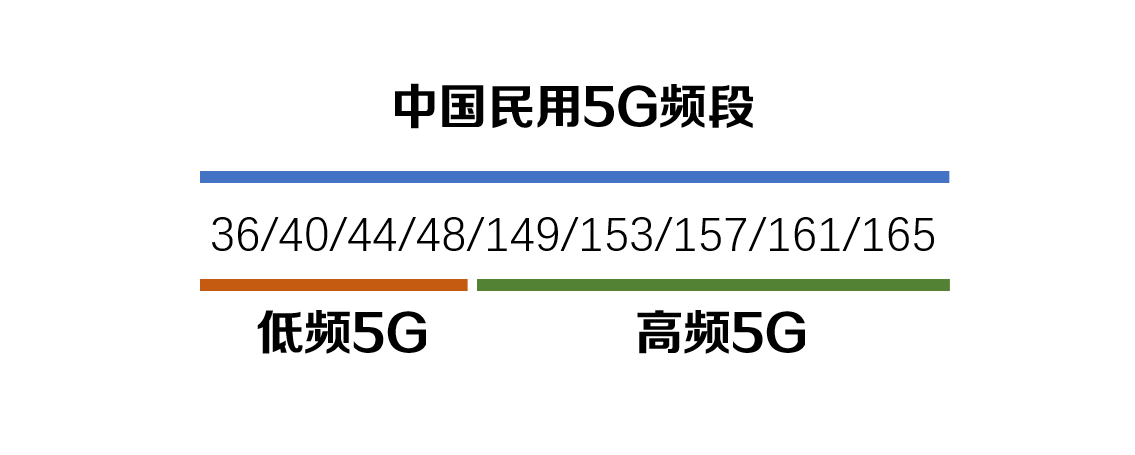
上图很好的列出了区别,大家可以理解为,2.4G+低频5G+高频5G。
那为何各大厂家不都做三频路由器呢?
因为高频属于DFS频道,这是气象、军用雷达使用的频道。为了安全,国家要求支持这些频道的民用无线路由器必须通过DFS认证。通过DFS认证有一个核心的点是:当侦测到同频段信号时路由器要主动切换到其他频道,进行避让,这并不是每一个厂家都可以做到的。
因此,有一些没法通过DFS认证的厂家,就喜欢搞1个2.4G加2个低频5G,凑成所谓的三频...这一类的产品大家一定要会甄别,如果觉得麻烦,跟我一样无脑选择领势的产品就可以了。
支持4*4MU-MIMO与OFDMA
MU-MIMO与OFDMA,是WiFi6的核心优势,如果你买一个WIFI6路由器而没有这两个东西,那我建议你直接放弃这个型号。
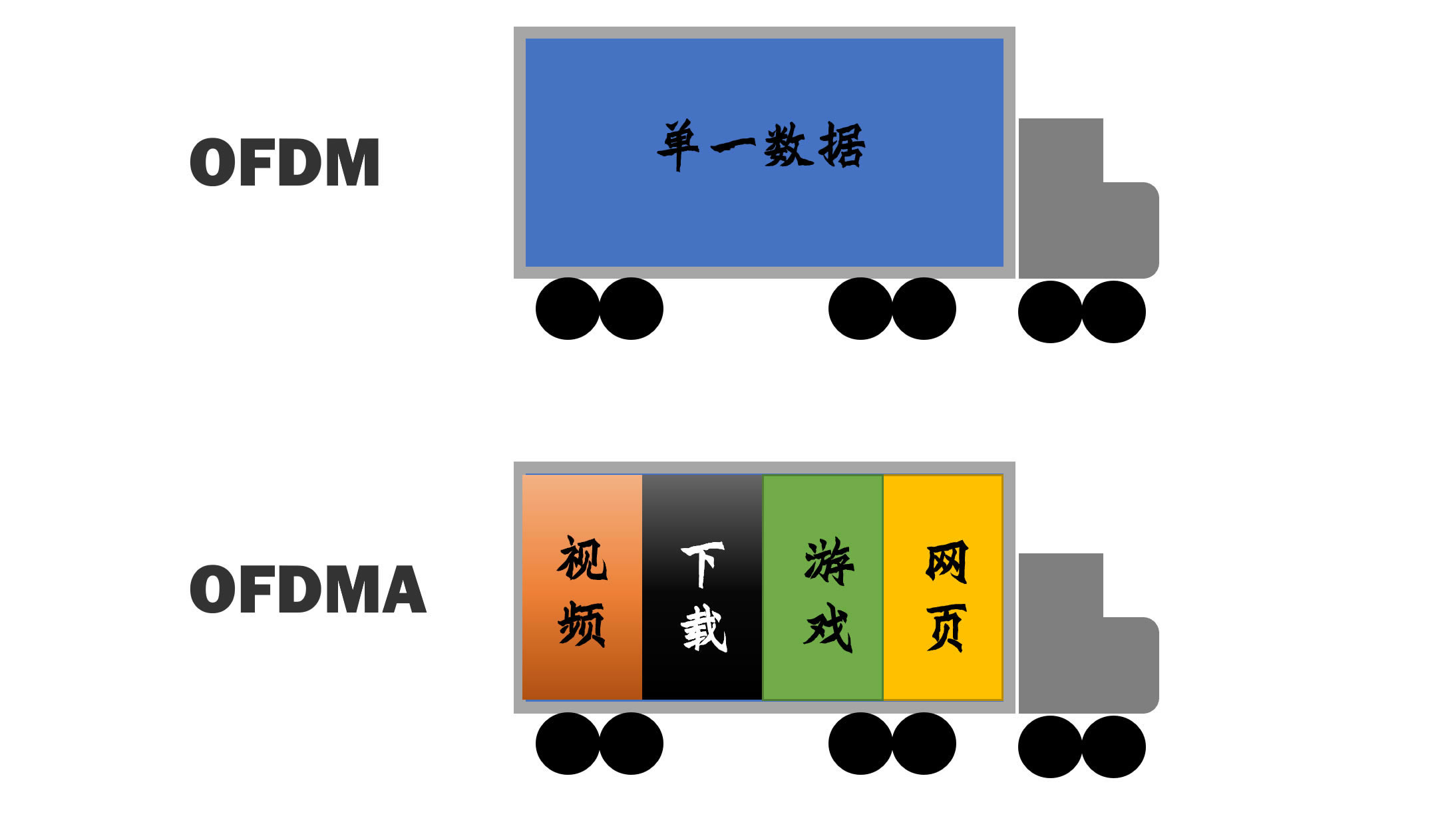
假设我们把WiFi的信号传输当成是运输的货车,传输的数据当成是货物。
早前OFDM时期,网页、视频、消息等不同的“货物”是分开运输,每一次运输的货物只有一种,没装货的货物只能等待。
OFDMA则是用一辆车将所有的货物全都混装在一辆车上,效率自然就更高了不少。
实际使用的效果就是,在家庭同时有监控摄像头、ipad、多台手机同时使用WiFi的时候,各个设备WiFi速度与延时都比没有OFDMA的设备会更好。
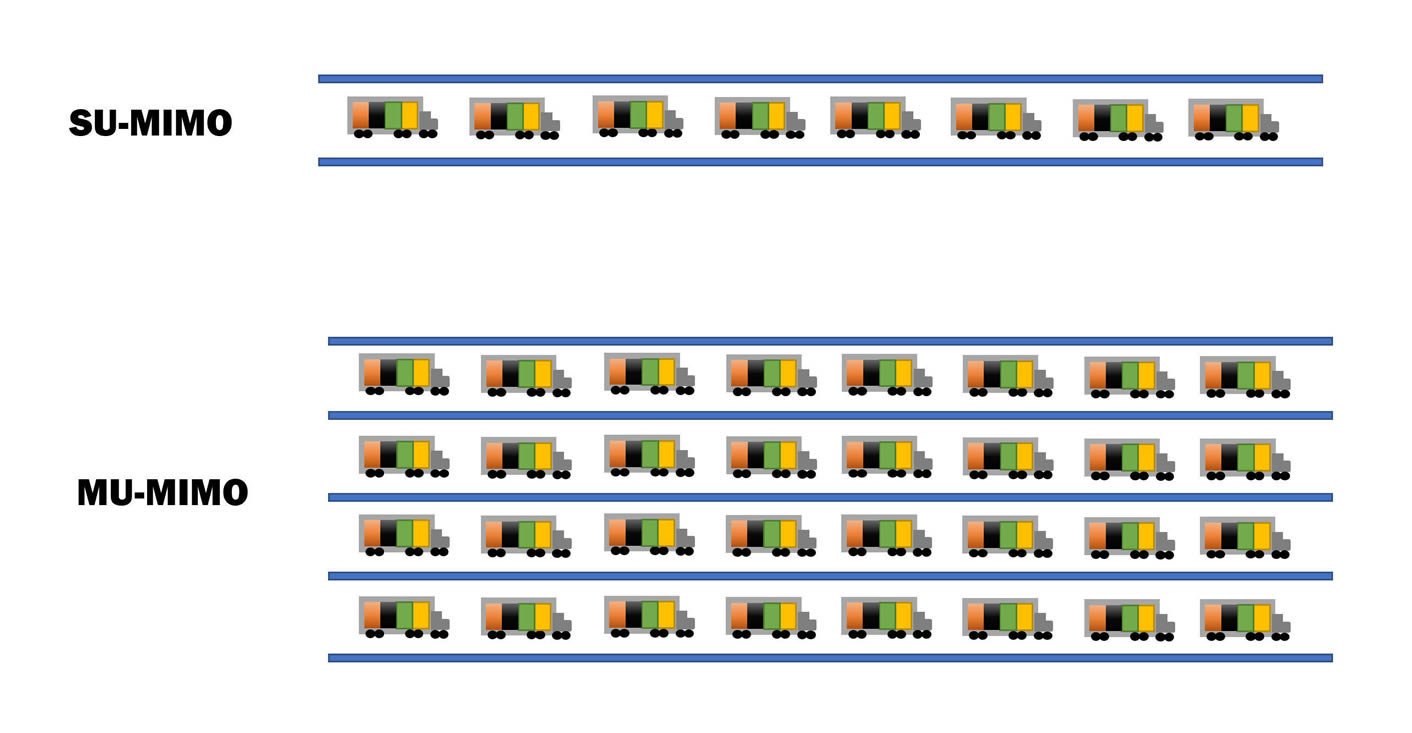
那这个时候假设货物的数量,超过了一辆车的装载,数据就会分多辆车装载,而在SU-MIMO的时代,但在同一时间和同一个频段内,路由器只能够与一个客户端设备通信,这就等于只有一个高速出口的高速公路,大量的货车要按顺序通过出口。而这时候MU-MIMO技术就出现了,MU-MIMO技术能够为不同的用户选择空闲的信道进行传输,让每一个用户都能高速连接,而且会各自走各自的车道,不会堵在一起,从而使大量的数据也能够同时传输,进一步提升快速网络体验以及保证很低的延时,此外4*4MU-MIMO是要更优于2*2MU-MIMO的哦,建议还是选择前者会更加好一些。
5400M无线速率

许多人看宣传的数值就是路由器的WiFi传输速度,实际上这个是指路由器提供的WiFi线路速率的总和,数值当然是越大越好,领势5500是提供了:
2.4G 40Mhz 2x2 574Mbps(802.11AX)
5G 160Mhz 4x4 4804Mbps(802.11AX)
WPA3:更强的加密方式
对比之前的加密方式,WPA3核心改善就是无法通过字典方式穷举破解了。再加上WPA3的其他优势,那些担心家庭网络被邻居破解蹭网的、在公司用WiFi担心被黑客攻击的,都在WAP3下解决了。更何况后疫情时代,有一些公司已经允许员工在家办公了,那使用WPA3的路由器就可以更加的安全。可惜目前WiFi的加密并不被用户重视,加密方式甚至都不被厂家作为宣传卖点。
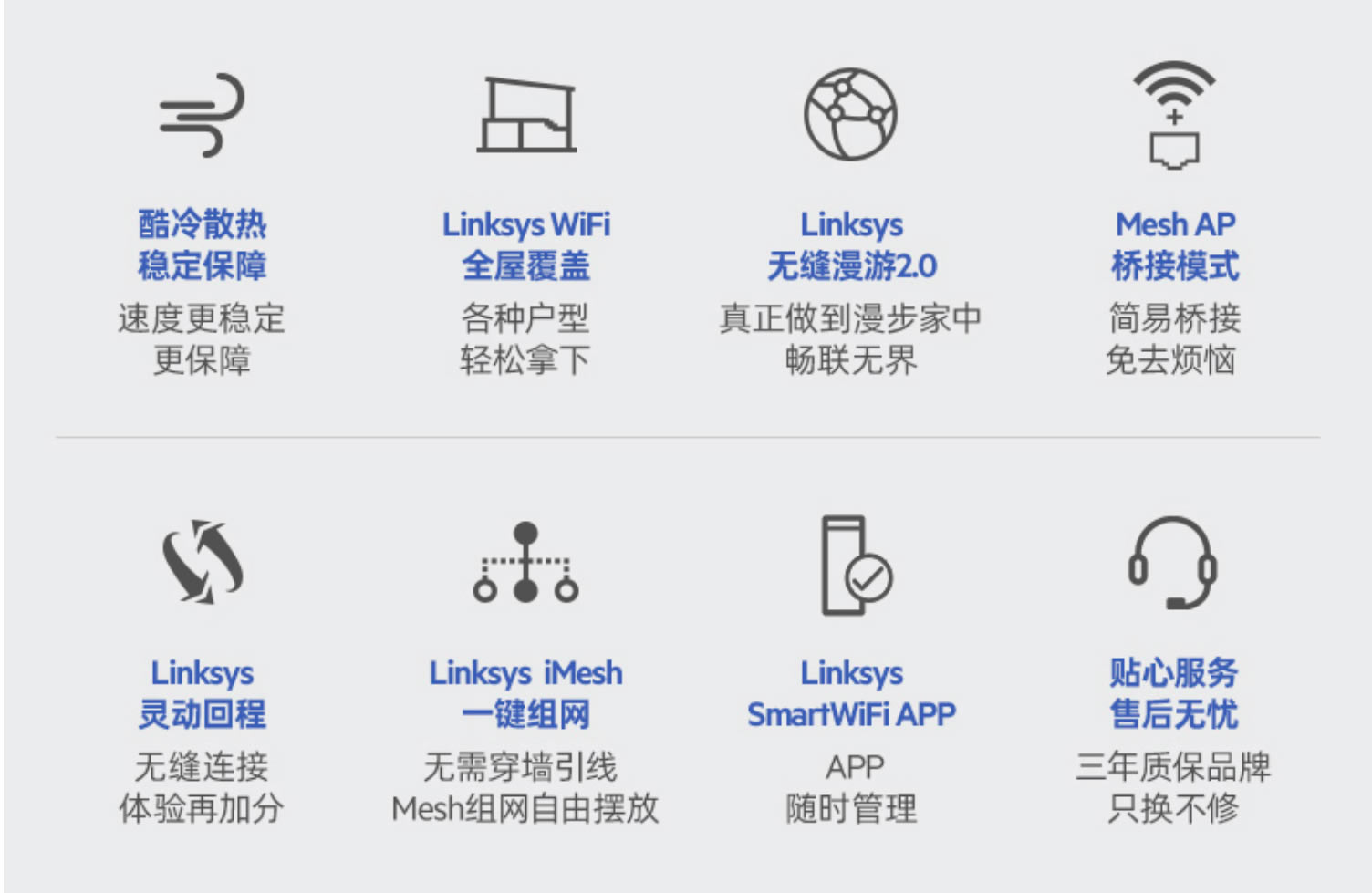
除去上面我说到的比较核心的一些功能,更好的散热、简单的桥接模式以及一键组网,都是对入门用户非常友好的,领势这款新的路由器可以说是非常全面。价格在活动时候能做到800元不到一只,性价比有点顶住更上一级产品了,真的是狠起来连自己都打。
领势 16口 交换机

交换机相较于路由的各种智能与附加功能,它就更加简单。购买核心除了一开始就确定的速度外,要购买铁壳的方便散热、购买大厂家保证质量避免网口坏掉,以及在自己家需要的接口数量上,买大一级留下足够的备用口,就可以了。就比如我家计算总线路是15路网线,有2路是POE供电的交换机连接,因此只有13线,所以购买的是16口的交换机,预留了3个端口做备用。我家原来用的是网件16口,但是现在下架了,推荐个领势的吧。
领势 8口 POE 交换机

POE交换机对比普通交换机最大的区别就是有一个巨大的电源,因为4口交换机一般要提供50-60W的供电,电源也不可能给你上氮化镓的,所以都是这种大块头。实际使用上,如果不是非要使用86面板型AP或是网线供电的摄像头,这东西真的没有必要,电源发热量大不说,还很占地方。注意看上图,电源都比交换机本体都要厚。
隐藏型 面板式 AP
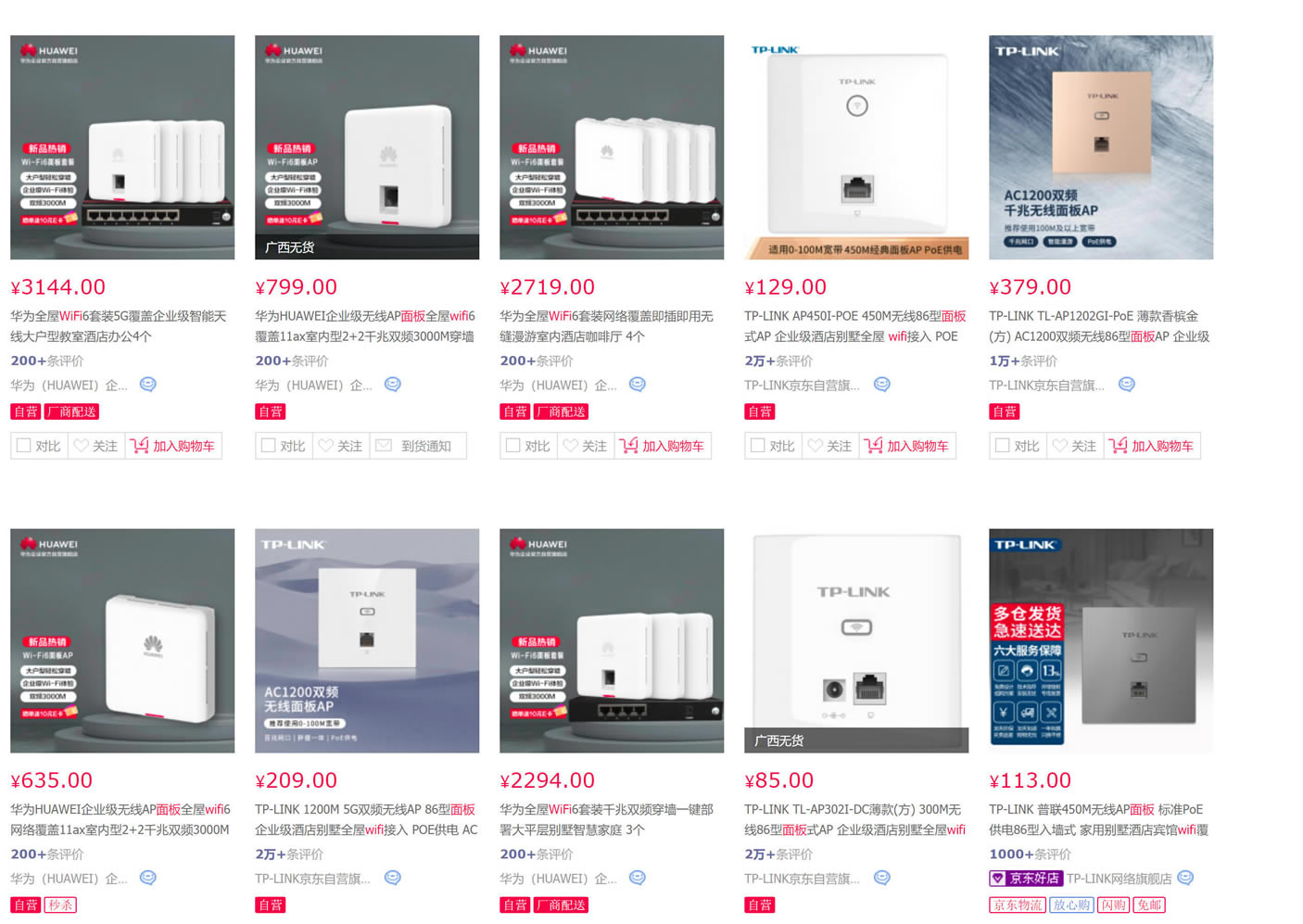
我一直在后悔为何当初不直接用一个网线接口+百来块的路由器做AP使用,而非要购买这种速度又慢、信号又有限、价格又贵、散热又差、还要单独搭配POE交换机的产品,甚至你还很不方便升级。大家听我一句劝,别买86型AP面板,别买...别买....

如果对美观有很大的需求,又不喜欢普通路由器做AP觉得丑的,可以考虑这款产品,贵一点,但是功能强大啊!美观啊!
网线

我在多套房子、与办公室的装修上,网线基本就选择了日线跟胜为,原因无他,这两个品牌从早期就提供了多种颜色可选,目前做案例这套房子用的是红色的,我真的受够了灰色的网线了....网线选大品牌就好,不用太在意。
86网线插口模块

3年前装修的时候,86模块的基本就是单口的,双口的大多是一个电话+网线,那时只有日线有双口的,且日线的面板与里面的模块是分开购买的,你可以购买超五类的、六类的模块安装上去就行,这样很方便日后的升级与更换。
到现在写文章的时候,发现双网口的86模块已经多一些选择了,且不少牌子也都是面板与模块分开的了。
网络实测
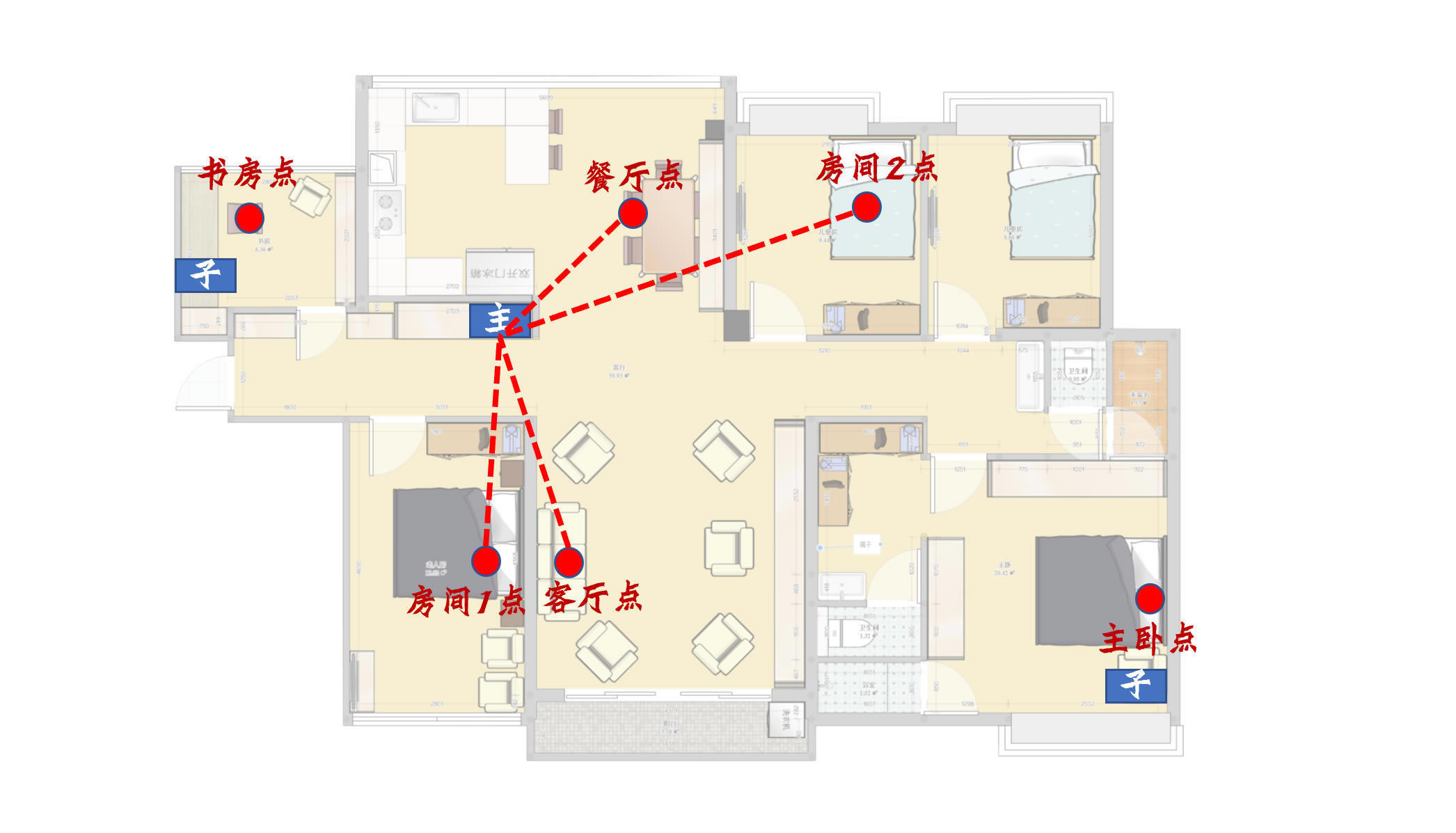
上图6个圆点是我日常玩游戏或手机最常呆的地方,除了书房与主卧没有任何格挡外,主Mesh提供的四个常用点都是有墙壁格挡的,尤其是房间2,会被两堵墙格挡,预计是信号最差的地方,客厅的点因为刚好对着墙角,信号会斜着穿越墙壁,不知道是否会有较大的衰减。
测试使用的是小米11ultra,领势5500打开的是混合网络模式,软件是speedtest、speedtest 5G及pingtools pro三款APP,测试内容包括外网测速、游戏延迟、视频网站延迟等。
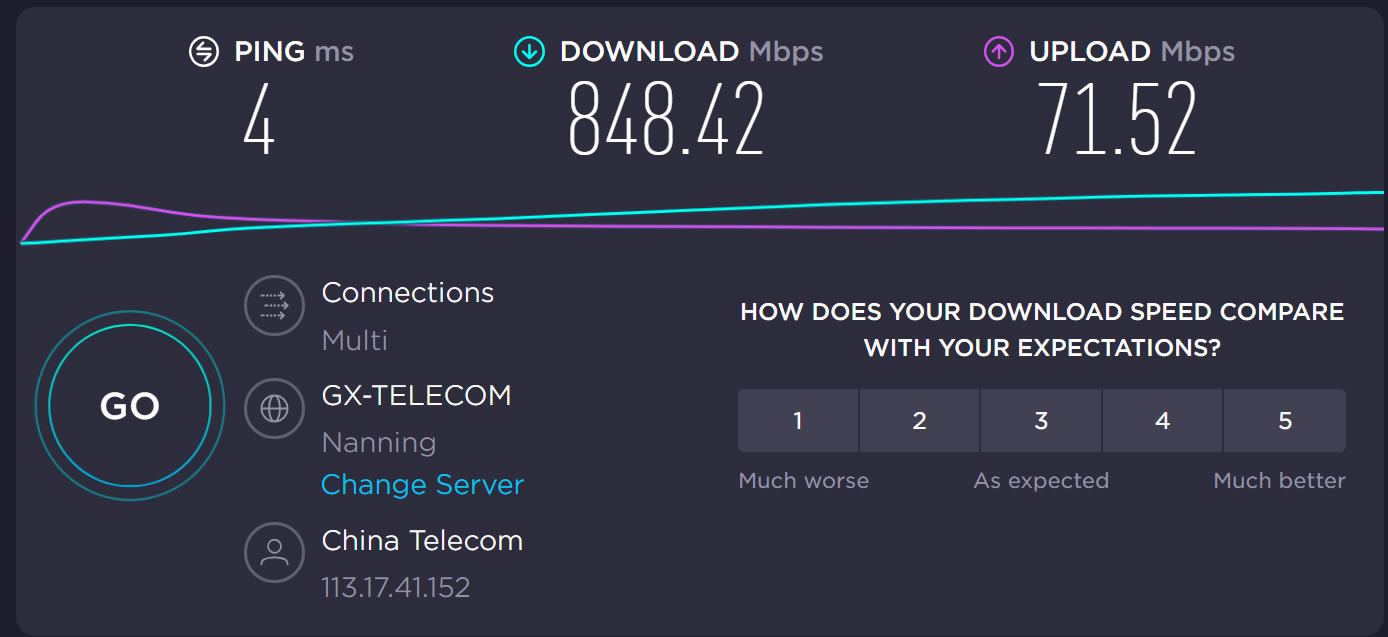
使用的测速网址是speedtest.net,为什么不用speedtest.cn呢?因为CN这个网址好像最高上限才是500Mbps....上图是我用电脑测试出的速率,中国电信的宽带地点在广西南宁,下载速率是848Mbps,上行是72Mbps,电信的千兆宽带实测是基本达标的。
在不同的点测试宽带速率,可以知道在不同的点能获取到最高的下载与上行速率。游戏与视频的延迟则是我们平时实际使用的直接感受,而信号强度则是考验路由器的信号传输能力了。
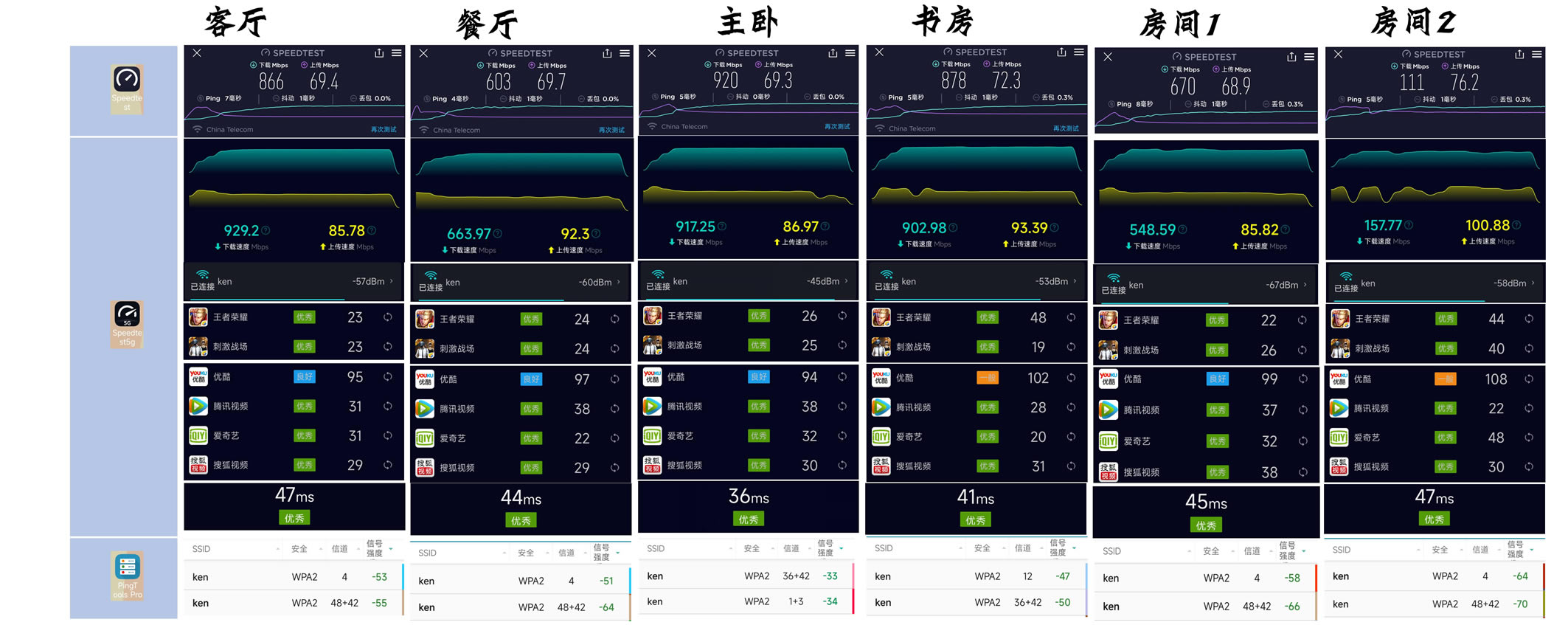
最终得出的结果我截图汇总如上~为了方便查看我做成了汇总表格。
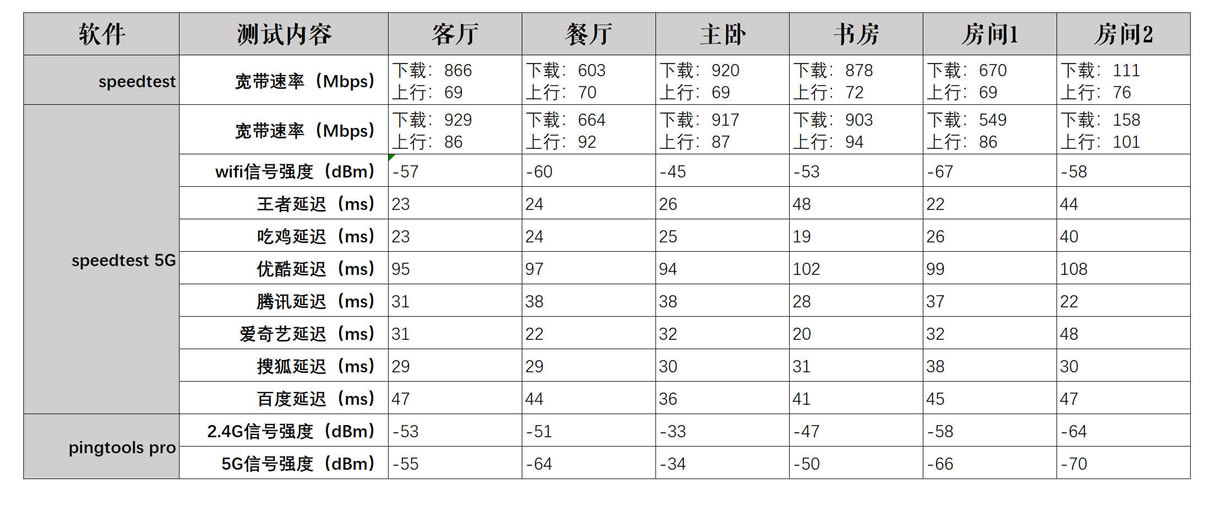
通过表格可以看出,客厅、主卧与书房,下载速度几乎都能达到家里宽带的上限,信号上基本也都能在-60dBm之内,王者吃鸡延迟基本都在30ms以内,视频网站也都不在话下。
而餐厅与房间1因为有隔墙的问题,下载速率就略低了些,在600Mbps的级别,但好在实际应用上并没有延迟问题,这一点还不错。
最让我担心的房间2因为隔着两堵墙,下载最高只到100Mbps出头,吃鸡与视频网站的延迟没有问题,但这个下载速率是否可以满足4K视频在线阅览的需求呢?到底多少速率,才能满足我们日常打游戏看视频的需求呢?
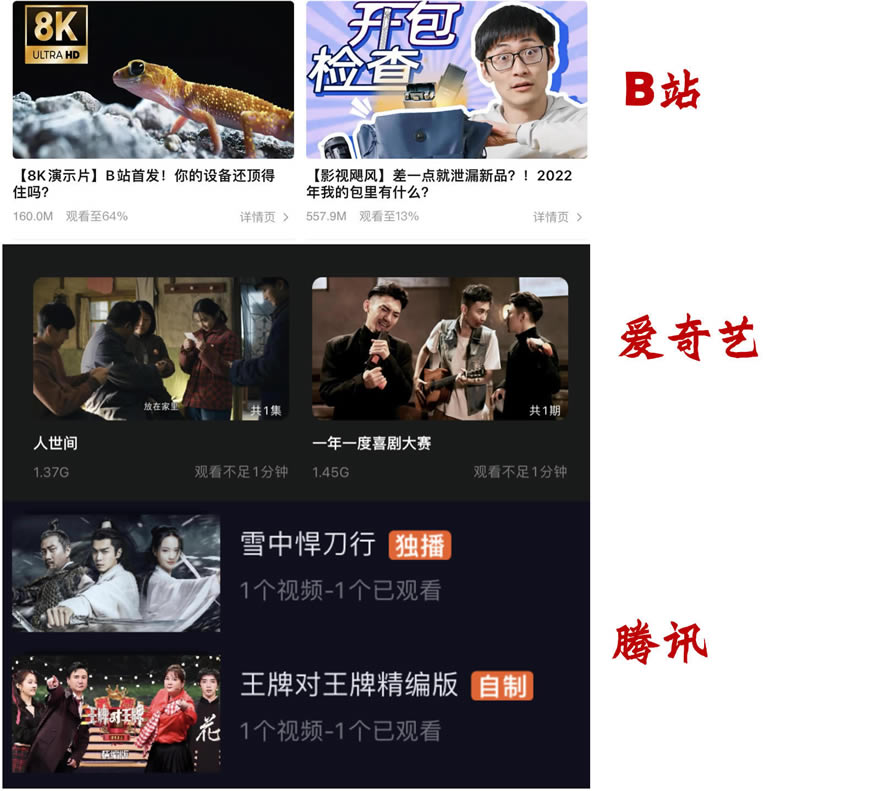
我用ipad pro在3个视频网站分别下载了6个视频,都选择会员能下载的最清晰模式,B站直接标注4K,腾讯最高画质叫做臻彩试听,爱奇艺叫做帧绮映画。然后用最笨的办法,用容量除以时间,得出每秒的容量,汇总如下。
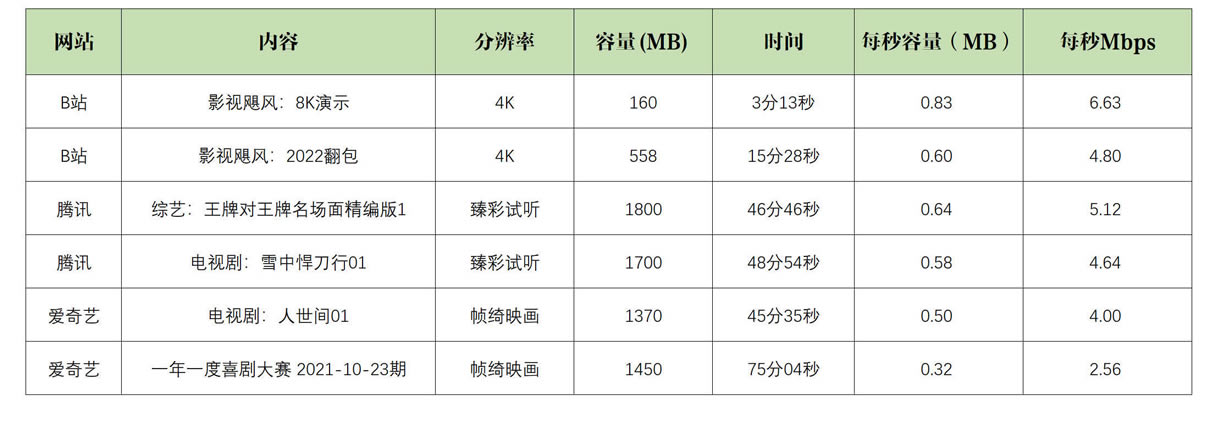
直接算出的容量是MB,要换算成运营商用的Mbps要乘以8。视频每秒容量最大的就是B站了,4K的适配平均需要每秒差不多7Mbps,看来大会员贵一点还是有道理的!而爱奇艺则是4Mbps就可以了。当然了,在实际的网络观看中,视频并不是按秒的方式实时下载的,APP都会提前缓存,在我删掉这6个视频的缓存重新在线观看并实时监控下,发现最大下载的峰值网速也6-7MB之间,换算下来就是50-60Mbps,而且仅仅是瞬间峰值,大部分都是在2-3MB的速率缓存,换算起来就是20-30Mbps,缓存到一定程度就下降到几乎0速率,过一阵子继续缓存,以此重复。
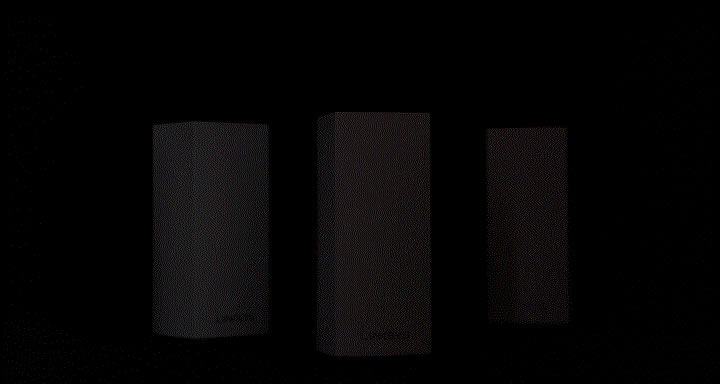
也就是说,宽带速度只要能达到60Mbps,基本就满足了当前视频APP能提供的最高画质的需求了。
自此,我家的WiFi与网络布线终于达到了理想的状态,全屋大部分区域WiFi都能实现仅100%带宽使用,小部分区域可以实现70%的带宽使用。当然了,实际应用下,网络另一端的视频服务商、存储服务器以及游戏服务器,都不会给你个人开这么高的速率就是了。总的结果就是,实际应用上,玩游戏、看视频完全都不在话下。
而网线端口的充分预留,则更是让我以后给电视、其他网络设备使用没有后顾之忧。
总结

全屋网络布线,有几个非常核心的关键点:
1.布线一定要充分考虑未来的使用,接口预多不预少,毕竟这个后期改造很麻烦;
2.一套优秀的路由器决定了家里面有线、无线网络的质量,尤其是目前用户使用端的手机、平板都是以WiFi为主,无线网络重要程度已经超过了有线网络;
3.现代住宅常见的两房一厅及以上的户型设计,以及网络箱安放不合理的原因,组建Mesh网络是家庭用户的最优选择。

选择领势5500这套路由器的核心,还是在于比较强劲的性能与非常简单的设置,专业的用户,它能满足,小白用户,它也能满足,对比起原来我家的WiFi网络强了真的不是一点点。
希望这篇文章能对大家的网络布置有帮助。
……